首先使用筛选功能可快速删除空白行,选中数据列后通过筛选“空白”项定位并删除;其次利用“定位条件”选择空值批量删除整行;当数据含不可见字符时,可用公式=COUNTA(A2:Z2)=0判断整行是否为空,再筛选删除TRUE行;最后可通过VBA宏自动化处理,运行代码一键删除空白行,提升效率。
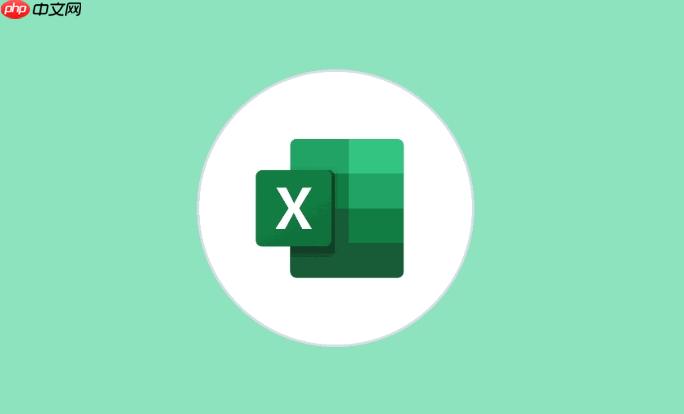
如果您在处理Excel数据时发现工作表中存在大量空白行,这不仅影响数据的可读性,还可能干扰后续的数据分析。以下是几种高效清理Excel空白行的方法,帮助您快速完成批量删除操作。
通过Excel的自动筛选功能,可以快速定位并隐藏包含空白的行,随后进行删除操作。此方法适用于数据列较为规整的情况。
1、选中数据区域的任意单元格,点击“数据”选项卡中的“筛选”按钮。
2、点击某一列标题旁边的下拉箭头,取消勾选“全选”,然后勾选“空白”,确认后该列为空白的行将被显示出来。
3、选中所有被筛选出的空白行,右键选择“删除行”。
4、再次点击筛选按钮关闭筛选状态,查看剩余数据是否已去除空白行。
Excel提供的“定位条件”功能能够精准识别空行,适合用于大规模数据清理任务。
1、选中需要检查的数据区域,建议全选整个数据表(可使用Ctrl + A)。
2、按下F5键打开“定位”对话框,点击“定位条件”按钮。
3、在弹出的窗口中选择“空值”选项,点击确定,此时所有空白单元格会被同时选中。
4、在选中状态下,右键点击任意一个被选中的区域,选择“删除”→“整行”。
注意:如果部分空白行中含有非空单元格,则不会被识别为空行,请确保使用前数据结构清晰。
当数据分布复杂或某些“空白”实际含有不可见字符时,可通过公式判断整行是否为空,再进行筛选删除。
1、在数据区域右侧插入一个新列,例如命名为“标识”。
2、在第一行标识列输入公式:=COUNTA(A2:Z2)=0(假设数据从A到Z列),该公式用于判断该行是否有任何非空单元格。
3、向下填充公式至所有数据行。
4、对该列启用筛选,筛选出结果为TRUE的行,即为空行。
5、选中这些空行,右键选择“删除行”。
6、删除完成后清除公式列,并关闭筛选。
对于经常需要执行此类操作的用户,编写一段简单的VBA代码可实现自动化处理,大幅提升效率。
1、按Alt + F11打开VBA编辑器,在左侧项目窗口中双击对应的工作表名称。
2、粘贴以下代码:
Sub 删除空白行()
Dim rng As Range
Set rng = ActiveSheet.UsedRange
rng.SpecialCells(xlCellTypeBlanks).EntireRow.Delete Shift:=xlUp
End Sub
3、关闭编辑器,返回Excel界面,按Alt + F8运行宏“删除空白行”。
警告:运行前请务必备份原始数据,避免误删重要信息。
以上就是Excel空白行怎么清理_Excel空白行批量删除的详细操作步骤的详细内容,更多请关注php中文网其它相关文章!

每个人都需要一台速度更快、更稳定的 PC。随着时间的推移,垃圾文件、旧注册表数据和不必要的后台进程会占用资源并降低性能。幸运的是,许多工具可以让 Windows 保持平稳运行。

Copyright 2014-2025 https://www.php.cn/ All Rights Reserved | php.cn | 湘ICP备2023035733号